win10에서 타임라인 기록 보는 방법 win10에서 타임라인 기록 보는 방법
- WBOYWBOYWBOYWBOYWBOYWBOYWBOYWBOYWBOYWBOYWBOYWBOYWB원래의
- 2024-09-12 10:11:171120검색
Windows 10 타임라인 기록을 보는 방법은 무엇인가요? Windows 10은 다양한 작업을 추적하고 시간을 관리하는 데 도움이 되는 타임라인 기록 기능을 제공합니다. 그러나 많은 사용자가 이 기능에 익숙하지 않거나 액세스 방법을 알지 못할 수 있습니다. PHP 편집기 Strawberry는 이 기사를 안내하고 Windows 10에서 타임라인 기록을 보는 방법을 단계별로 보여줍니다. 이러한 단계를 이해하면 일정을 쉽게 관리하고 이 유용한 기능을 활용할 수 있습니다. 자세한 지침을 읽어보세요!
win10에서 타임라인 기록을 보는 방법:
1. 왼쪽 하단 작업 표시줄에서 "시작"을 마우스 오른쪽 버튼으로 클릭하고 메뉴 목록에서 "설정" 옵션을 선택합니다.
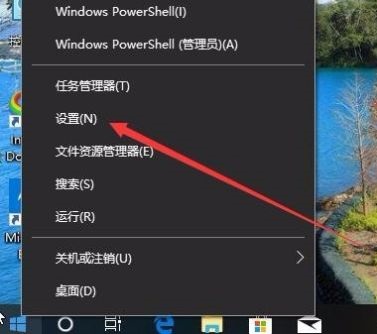
2. "설정" 페이지에 들어간 후 "개인정보" 아이콘을 클릭하세요.
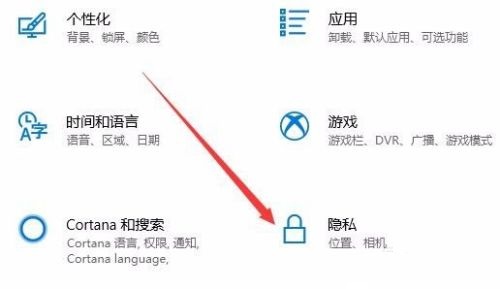
3. 열리는 '개인정보' 창에서 왼쪽 열의 '활동 내역' 옵션을 클릭하세요.
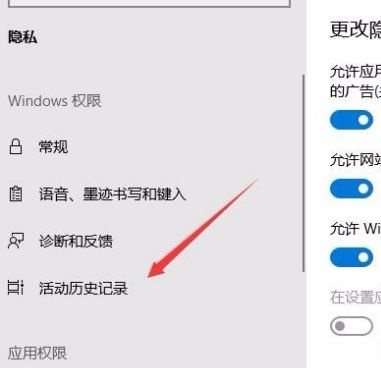
4. 그런 다음 오른쪽에서 시작 시간이 필요한 사용자를 찾아 "계정 활동 표시" 오른쪽의 스위치 버튼을 켭니다.
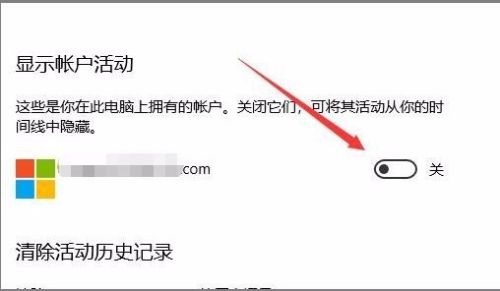
5. 마지막으로 Win10 바탕 화면으로 돌아가 작업 표시줄의 작업 보기 버튼을 클릭하면 타임라인의 기본 인터페이스가 표시됩니다.
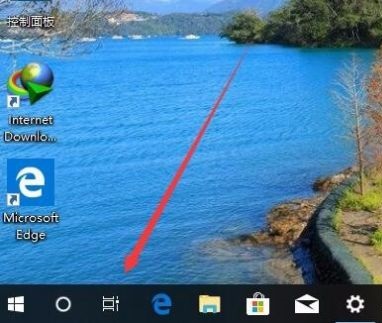
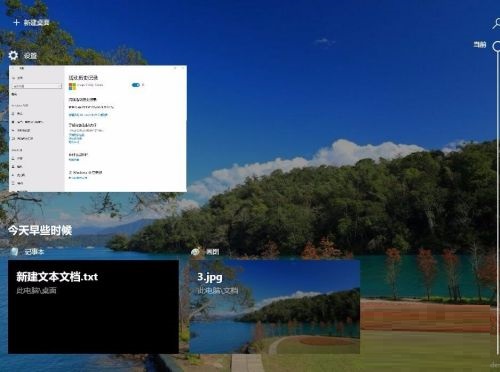
위 내용은 win10에서 타임라인 기록 보는 방법 win10에서 타임라인 기록 보는 방법의 상세 내용입니다. 자세한 내용은 PHP 중국어 웹사이트의 기타 관련 기사를 참조하세요!
성명:
본 글의 내용은 네티즌들의 자발적인 기여로 작성되었으며, 저작권은 원저작자에게 있습니다. 본 사이트는 이에 상응하는 법적 책임을 지지 않습니다. 표절이나 침해가 의심되는 콘텐츠를 발견한 경우 admin@php.cn으로 문의하세요.

